How Can We Help?
Andamento Studenti
Una delle funzioni principali della piattaforma nell’ambiente per il docente è quella di reportistica. All’interno di questa area troveremo riassunti i risultati ottenuti dagli studenti nelle Simulazioni e nelle Verifiche. Per visualizzare questi dati:
- Accedi al tuo account docente.
- Fai clic su un piano didattico all’interno di una classe.
- Fai clic sulla scheda Andamento studenti.
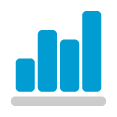
Grafico Radar
Ogni simulazione o verifica svolta dagli studenti viene tracciata e rapportata alle attività svolte fino a quel momento sia dal singolo alunno che dall’intera classe.
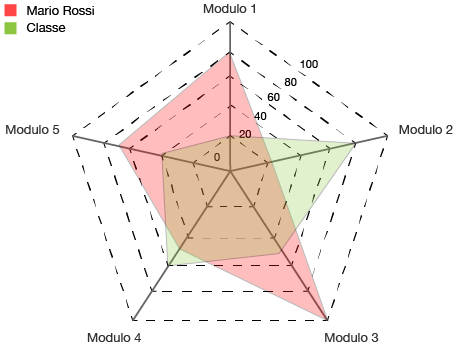
Il docente può in questo modo avere sempre sotto controllo l’andamento generale dalla classe e del singolo, valutando eventuali azioni di rinforzo da attuare.
N.B. L’andamento studenti non mostra le attività svolte come Esercizi, ma esclusivamente Simulazioni e Verifiche. Questo per non alterare i dati delle prove vere e proprie con quelli di allenamento.
Media dei moduli affrontati
Il grafico a barre mostra per ogni allievo la somma delle medie di ogni area tematica calcolata in centesimi.
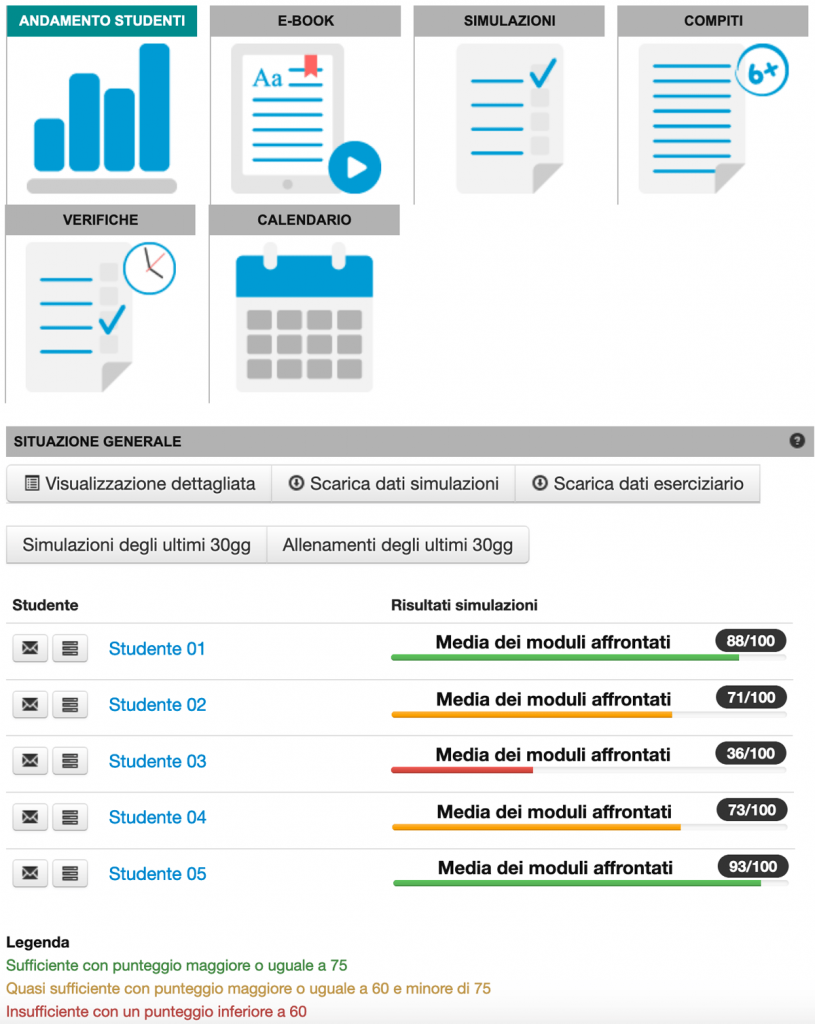
Ad esempio nel caso del piano didattico Invalsi il risultato “88/100” ottenuto da Studente 01 è da intendersi come media calcolata per le macro categorie dell’Invalsi “Numeri”, “Spazio e Figure”, ” Dati e previsioni”, ecc..
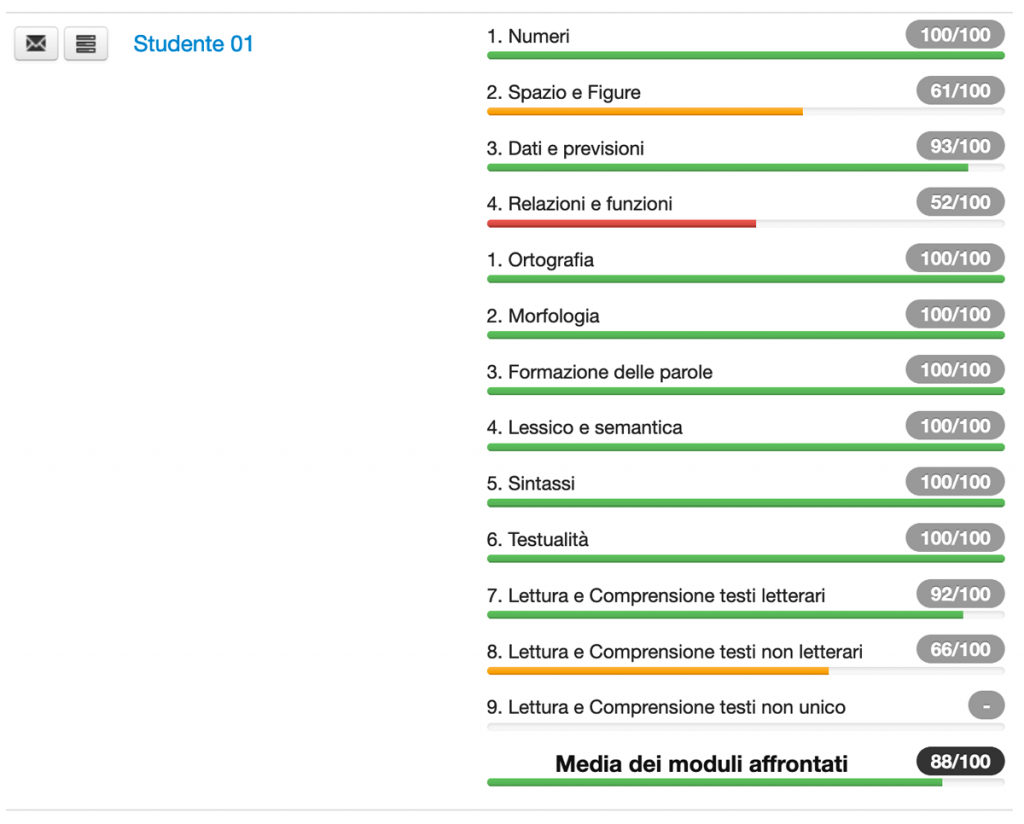
Cliccando sul nome dell’alunno è possibile vedere il dettaglio per ogni macro categoria. Il punteggio quindi non è il semplice esito ottenuto dall’allievo nella singola prova ma la media dei risultati ottenuti nelle varie aree di competenza.
Statistiche dettagliate
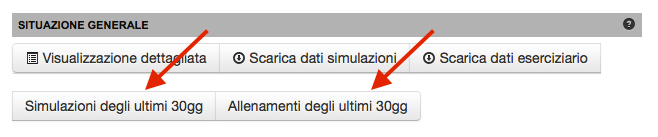
Se invece vogliamo visualizzare il risultato della singola prova, il docente ha a disposizione altri strumenti di monitoraggio sempre nella stessa schermata tra cui la possibilità di scaricare in formato foglio elettronico i dati sia delle Simulazioni che degli Esercizi degli ultimi 30gg.
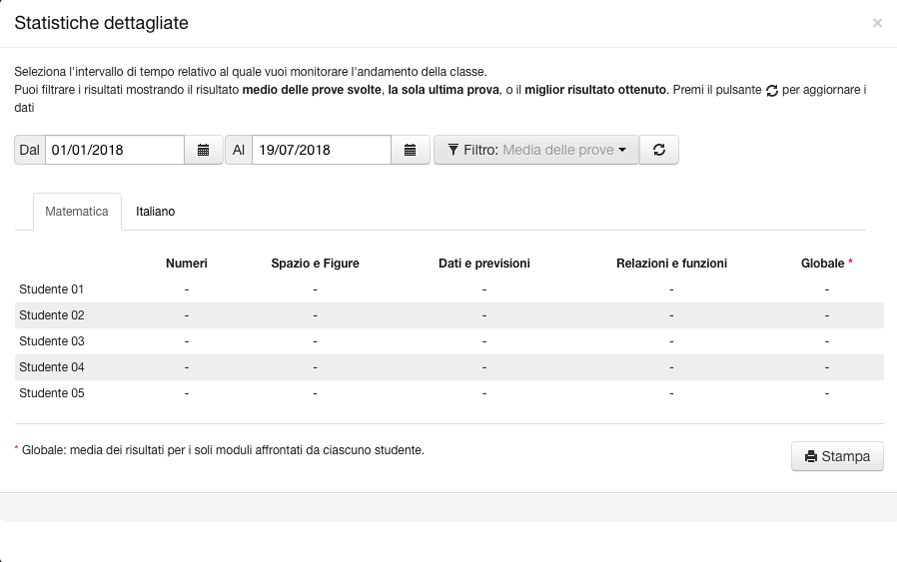
Clicca su Visualizzazione dettagliata per filtrare in maniera precisa ed avanzata i risultati di tutte le prove.
Nessun dato disponibile
Talvolta può capitare che uno studente sostenga di aver svolto uno o più test mentre il docente non visualizza questa attività. In questi casi è possibile che:
- Lo studente abbia avviato una sessione di Esercizi o Allenamento, invece che di Simulazione.
- Lo studente al momento dell’accesso abbia selezionato l’area ACADEMY invece che SCHOOL.
- Il docente e lo studente non siano inseriti nella stessa classe.

Leggi anche:
Leggi anche:
